Windows'ta PDF'e açıklama ekleme
Yorum araçları kullanıcıların PDF'e kolayca yorum eklemesini sağlar. Yazılı bir yorumun amacı bir bakış açısını, bir çizimi, bir örneği veya bir gerçeklik ifşasını tanımlamaktır, esas olarak bir tepkiyi veya kişisel tutumu gösterir. Yorumları kolayca ekleyebilir, düzenleyebilir ve silebilirsiniz .
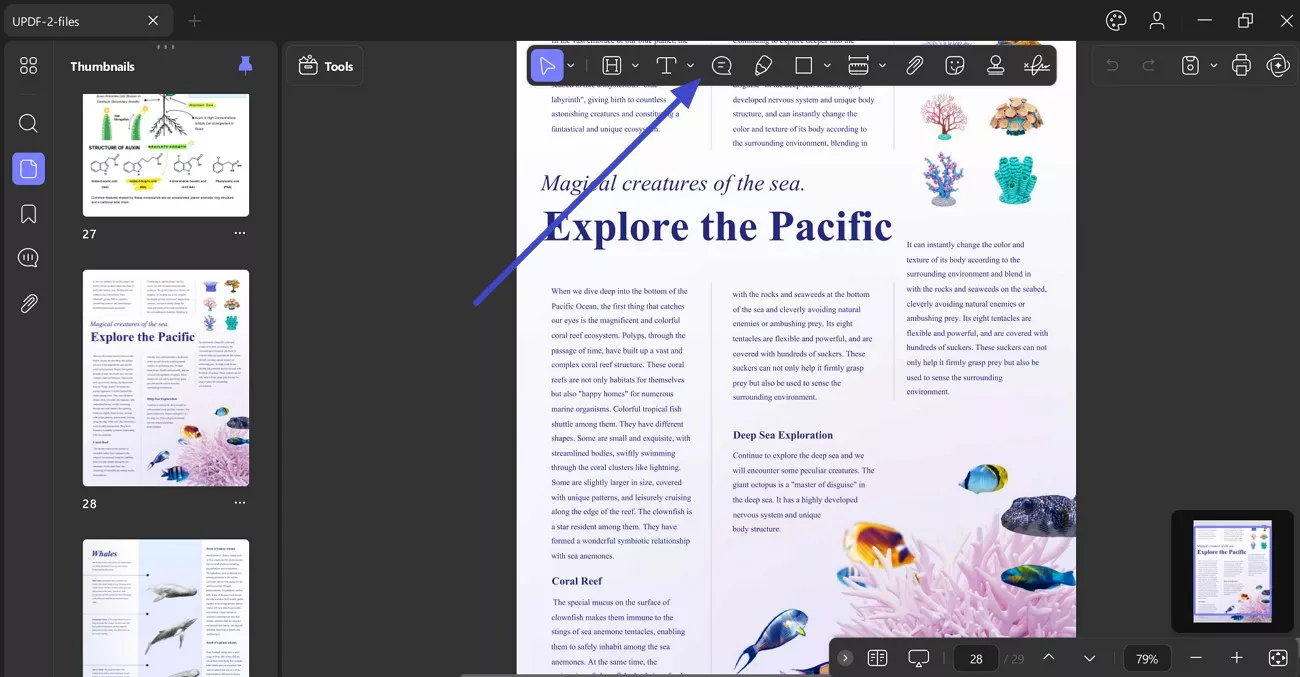
- 1. Metin Yorumları Ekle (Daktilo/Metin Kutusu/Not)
- 2. Yapışkan Not
- 3. Metin İşaretlemeleri (Vurgulama/Üstü Çizili/Altı Çizili)
- 4. Kalem ve Silgi Aracı
- 5. Şekiller Ekle
- 6. Ölçüm Aracı
- 7. Ek Aracı
- 8. Çıkartmalar Ekle
- 9. Pulları Ekle
- 10. Yorum Özellikleri
- 11. Açıklamaları Geri Al/Sil
Şimdi, bu açıklama araçlarını UPDF'de nasıl kullanabileceğinize bakalım.
Windows • macOS • iOS • Android %100 güvenli
1. Metin Yorumları Ekleyin
Açıklama çubuğundaki Metin Yorumu özelliği 3 metin türü eklemenize olanak tanır: Metin Yorumları , Metin Kutusu ve Metin Açıklaması .
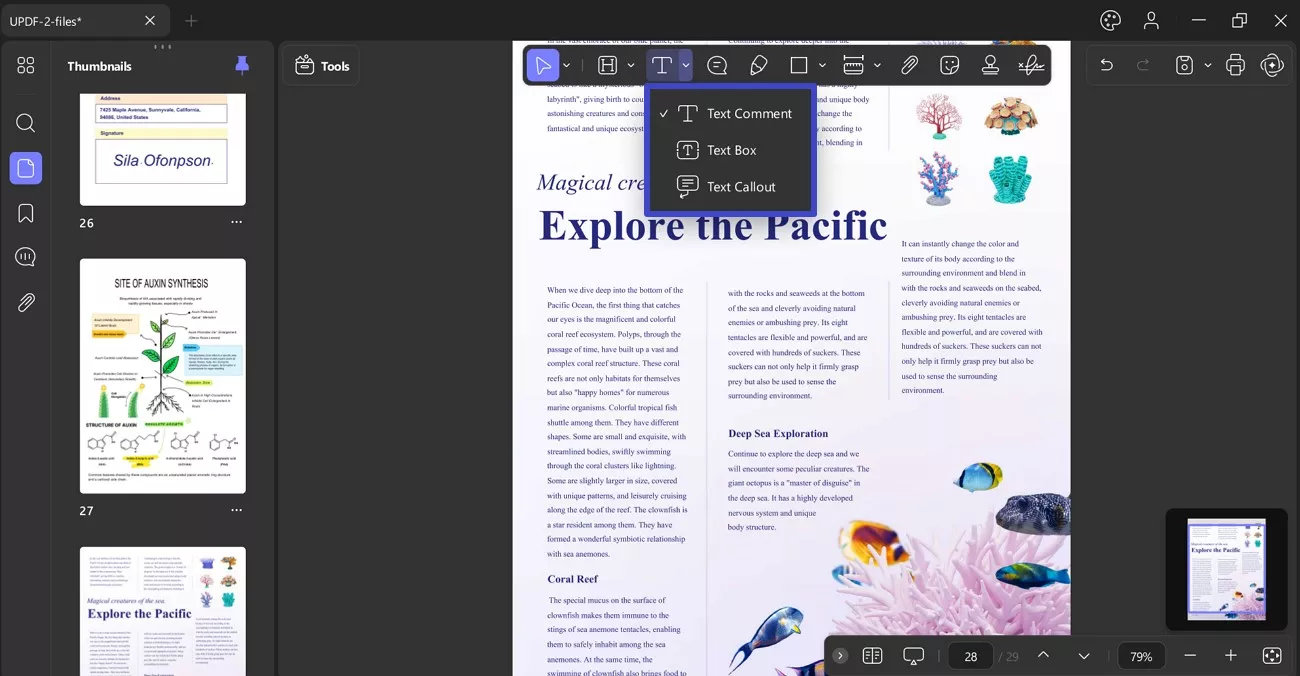
Metin Yorumu
- Bir daktilo eklemek için T simgesine basın ve daktilo yorumunu yerleştirmek istediğiniz PDF'deki herhangi bir yere tıklayın. Yerleştirdikten sonra, metin kutusuna bir yorum yazmaya başlayın.
- Yorum yazdıktan sonra, opaklık, yazı tipi, metin boyutu ve metin rengi gibi seçeneklerin sunulduğu kayan bir çubuk belirir.
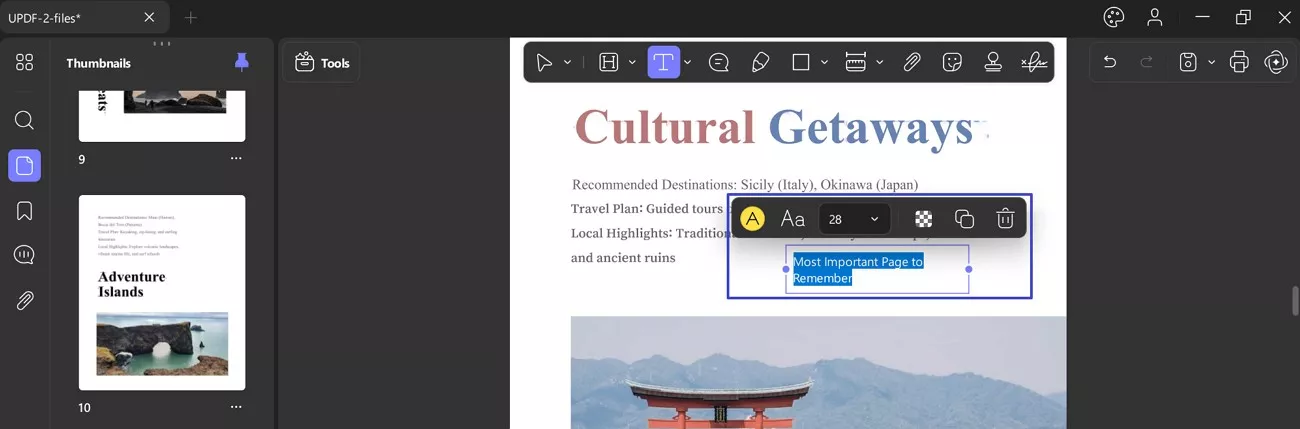
Metin Kutusu
- Bir Metin Kutusu eklemek için T simgesine basın ve Metin Kutusu seçeneğini seçin. Bundan sonra, bir metin kutusu eklemek için PDF'de herhangi bir yere tıklayın.
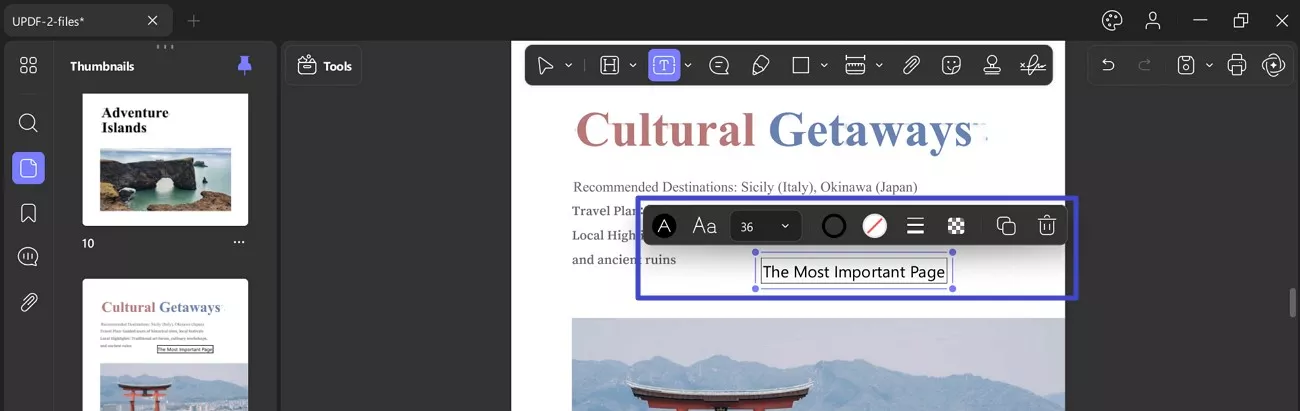
Metin Açıklaması
- Bu Metin Açıklaması özelliğini, T simgesine bastığınızda ve açıklama çubuğundan Metin Açıklaması seçeneğini seçtiğinizde ekleyebilirsiniz .
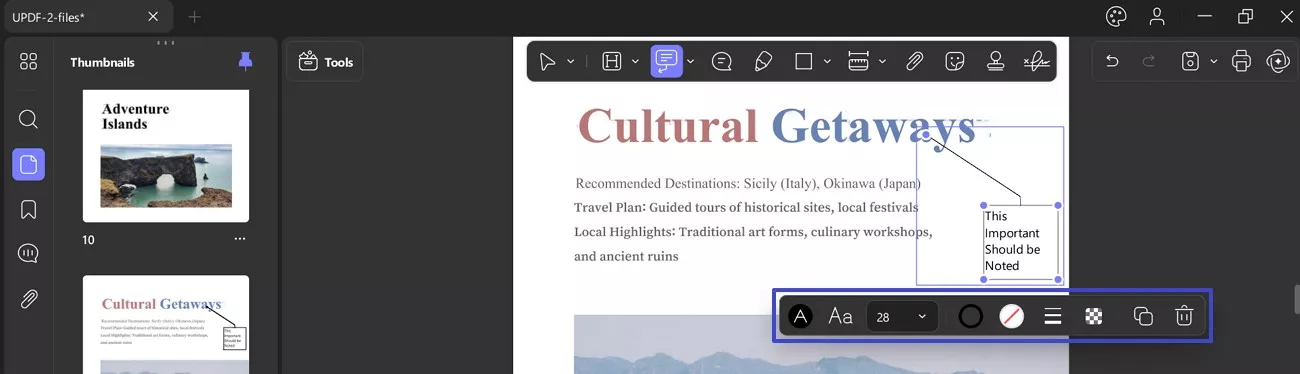
- Yorumu ekledikten sonra kopyalamayı, silmeyi veya özelliklerini görüntülemeyi/değiştirmeyi seçebilirsiniz.
2. Yapışkan Not
- Yapışkan Not eklemek için Açıklama çubuğuna gidin ve Yapışkan Not simgesini seçin.
- İşlem tamamlandığında dolgu rengi, yazı tipi boyutu (küçük, orta ve büyük), Temizle simgesi ve Gönder düğmesi gibi olanaklar sunulacaktır .
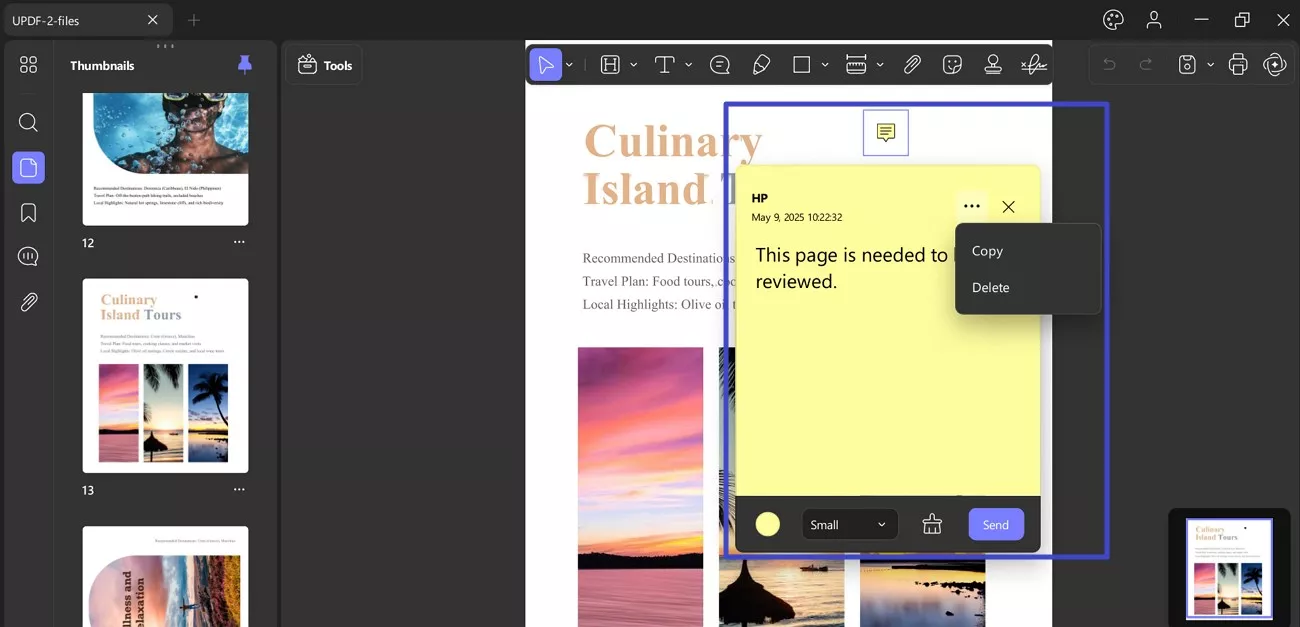
3. Metin İşaretlemeleri
Metin İşaretlemeleri açıklama çubuğunda kullanılabilir ve aşağıdaki işaretleme türlerini eklemenize yardımcı olur:
- Vurgulamak
- Üstü çizili
- Altı çizili
- kıvrımlı
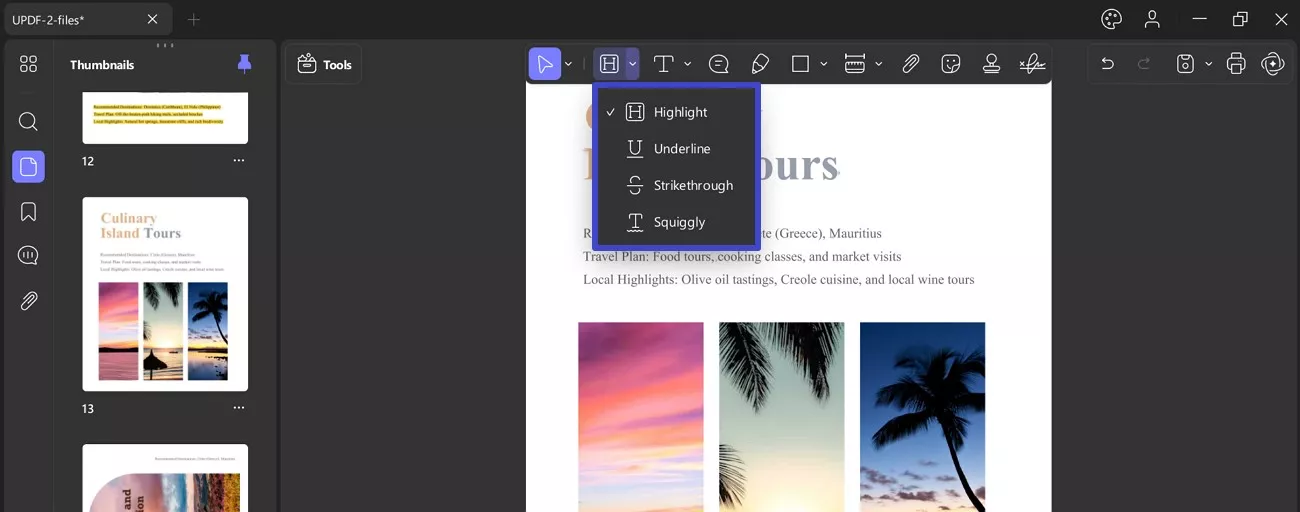
İşaretleme türü ne olursa olsun, işaretleme sırasında görünen yüzen çubuk aracılığıyla kolayca düzenleyebilirsiniz. Tersine, bir hata yaparsanız, açıklamayı anında geri almak için Ctrl + Z tuşlarına basmanız yeterlidir . Şimdi, aşağıdaki işaretleme özelliklerinin her birini ayrıntılı olarak ele alalım:
Vurgulama: Vurgulamak için İşaretleme Aracına gidin ve Vurgulama özelliğini seçin.
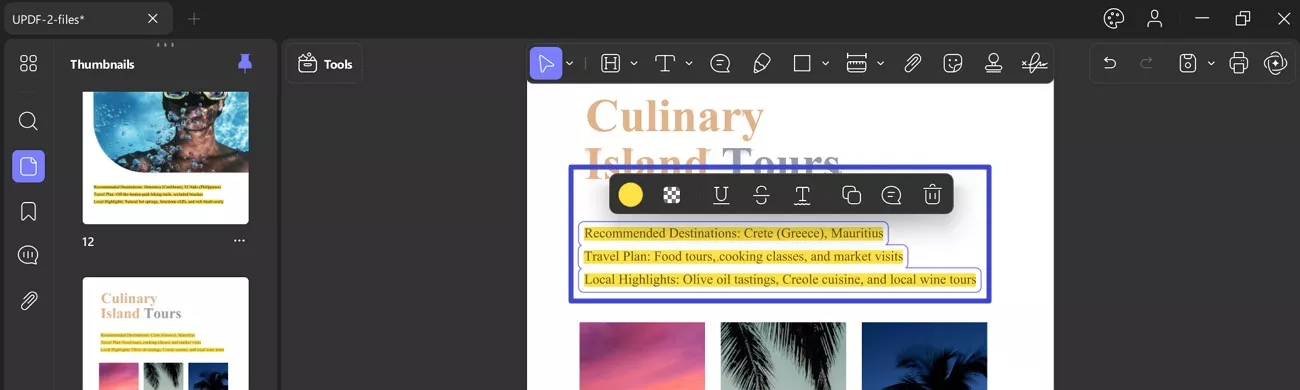
Üstü çizili : Üstü çizili için, İşaretleme Aracı'na tekrar basın ve menüden Üstü çizili seçeneğini seçin. Bu özellik, diğerlerinin metnin silindiğini bilmesine yardımcı olur.
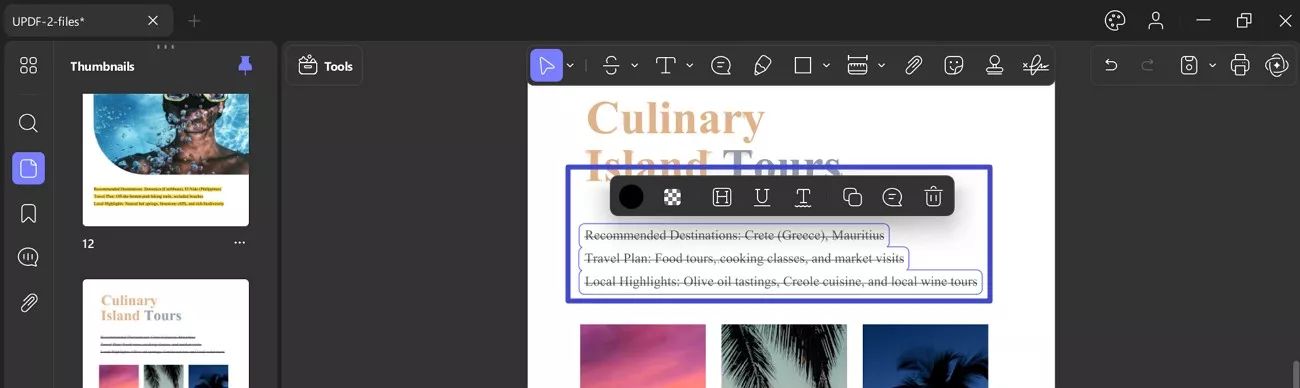
Altı çizili : Önemli bir metnin altını çizmek için, açıklama çubuğundaki İşaretleme Aracı'ndan Altı çizili seçeneğine tıklamanız yeterlidir .
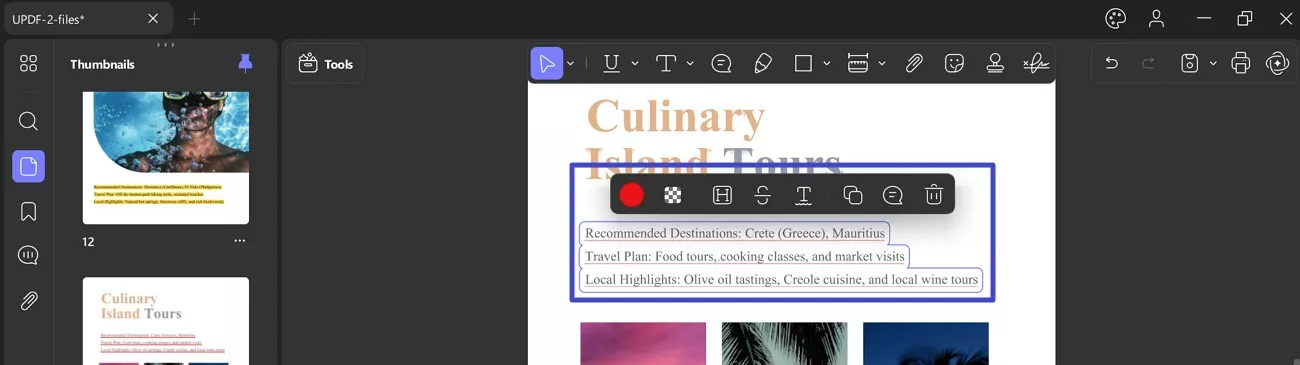
Squiggly : Açıklama çubuğundaki İşaretleme Aracı simgesine gidin ve Squiggly seçeneğini belirleyin.
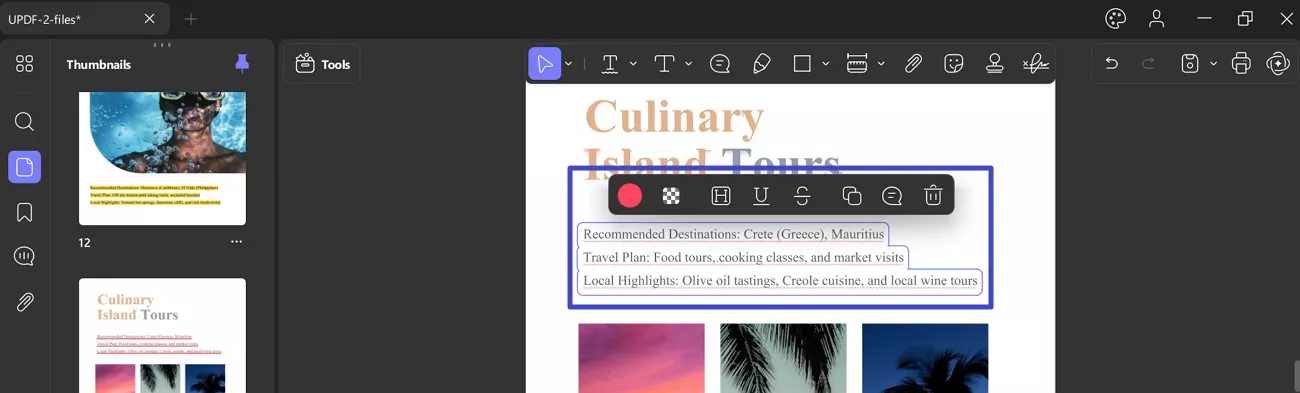
4. Kalem ve Silgi Aracı
Eğer PDF dokümanı üzerinde serbest elle çizim yapmayı düşünüyorsanız UPDF tarafından sağlanan kalem ve silgi aracını kullanabilirsiniz.
- PDF'e çizim yapmadan önce üst menüden " Kalem " aracını seçin . Bu araç size bazı kişiselleştirme seçenekleri açacaktır.
- Kalem menüsünden rengini seçebilir, kalınlığını ayarlayabilir (kaydırıcı veya pt. aralık listesiyle) ve opaklığını değiştirebilirsiniz (kaydırıcı ve % menüsü aracılığıyla).
- Ayrıca , işaretlemeleri eklemek veya kaldırmak için Vurgulayıcı (kalemden nispeten daha kalın) ve Silgi aracına da erişebilirsiniz .
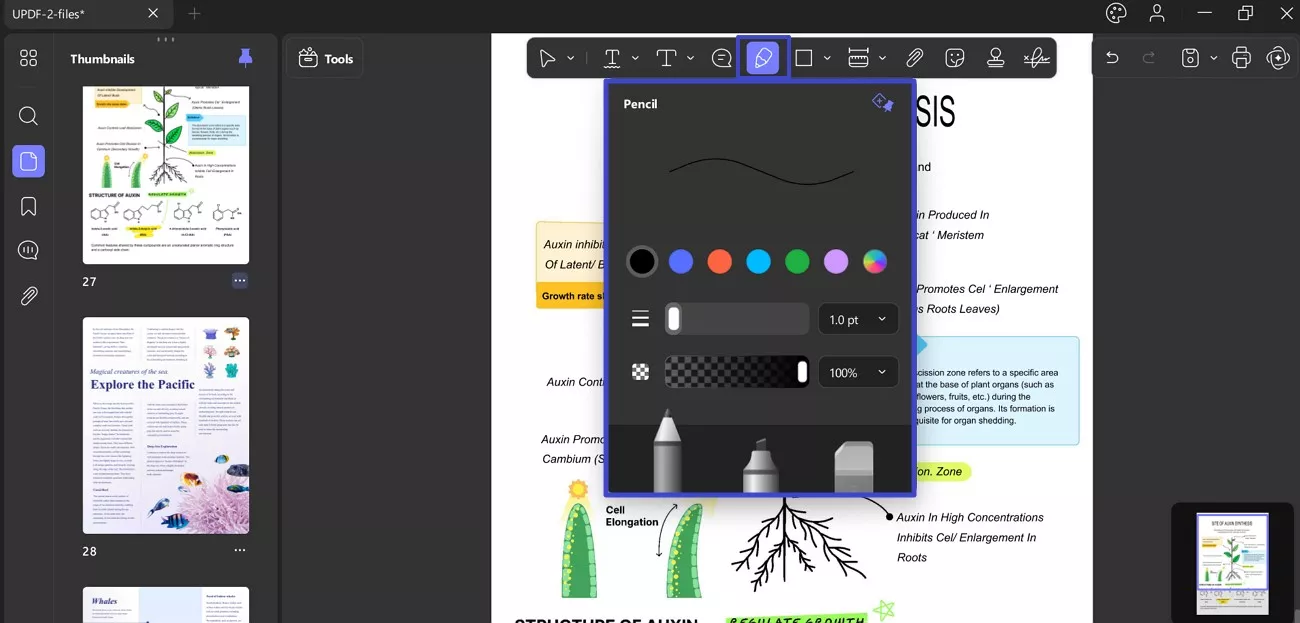
Kalemle işaretleme yapıldığında Renk, Kalınlık, Silgi ve Sil gibi seçeneklerin yer aldığı kayan bir menü ortaya çıkıyor.
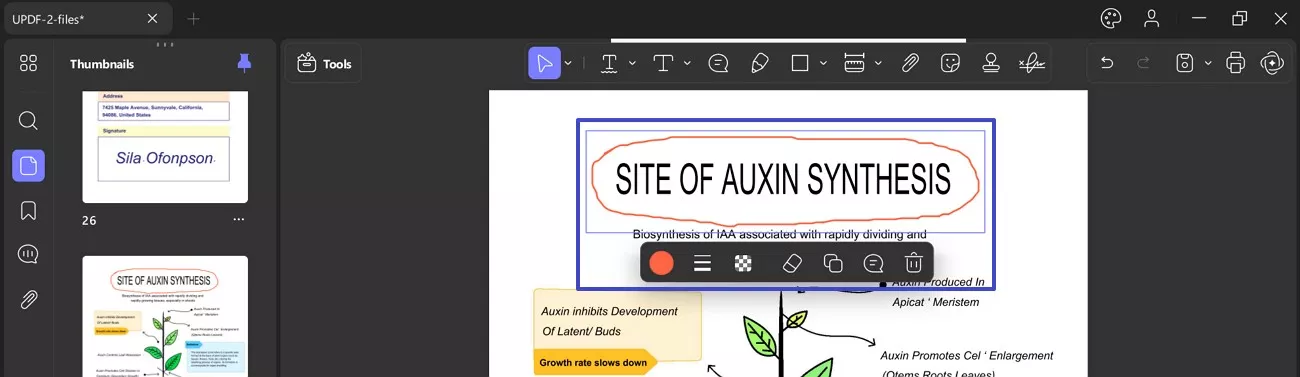
Vurgulayıcı: Açıklama araç setinden Kalem simgesine eriştiğinizde kalem menüsünden seçilebilir .

Silgi: Kalem veya fosforlu kalemle eklenen herhangi bir işaretlemeyi silebilirsiniz. Ancak, Kalem aracının kendisi bir Silgi sağlar ve bu da hassas kaldırma için bir menü ortaya çıkarır. Menüde 2 seçenek görebilirsiniz: Kısmi (imleç aracılığıyla elle silme) ve Tüm (tüm işaretlemeyi tek seferde kaldırma).
Aynı menüde, bir kaydırıcı ve pt için genişletilmiş bir menü aracılığıyla silginin kalınlığını ayarlayın. Bunu takiben, işaretlenmiş öğeleri PDF'lerinizden kolayca kaldırabilirsiniz.
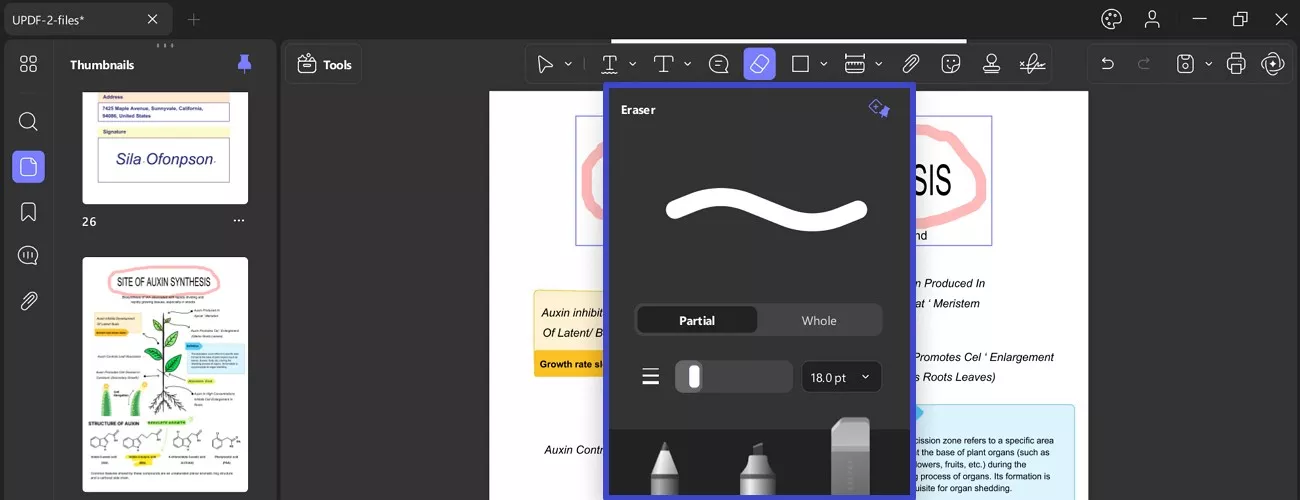
5. Şekiller Ekleyin
UPDF , açıklama araç çubuğundaki Şekiller simgesiyle belgenize çeşitli şekiller veya çizgiler eklemeyi destekler . Şekiller için menüyü genişletmek Dikdörtgen , Oval , Çokgen , Çizgi , Ok ve Bağlantılı Çizgiler gibi olasılıkları ortaya çıkarır . PDF'niz eklendikten sonra Şekiller simgesine gidin ve açılır menüden çizim araçlarını seçin.
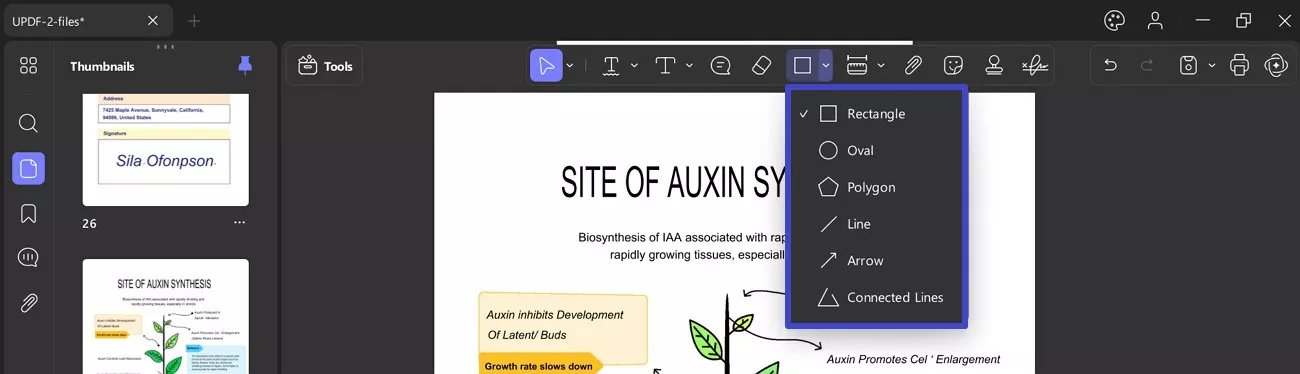
- Dikdörtgen : Belgenize bir dikdörtgen eklemek için dikdörtgen şekline tıklayın ve tıklayıp sürükleme eylemini kullanarak onu belgenize çizin.
- Oval : Oval simgesine tıklayın ve belgenizin üzerine tıklayıp sürükleyin. Ovalin şeklini istediğiniz zaman seçerek ayarlayabilirsiniz.
- Çokgen: Diğer şekillerde olduğu gibi Şekiller simgesine gidin ve Çokgen şeklini seçin.
- Çizgi: Şekiller simgesinden Çizgi seçeneğini seçin ve bir çizgi çizin.
- Ok: Ok işaretlemesi eklemek için ok simgesine tıklamanız gerekir.
- Bağlantılı Çizgiler: Benzer düzenleme seçenekleriyle yüzen çubuktan PDF'nize bağlantılı çizgiler ekleyebilirsiniz.
6. Ölçüm Aracı
UPDF ayrıca Mesafe , Çevre ve Alan Araçları gibi araçların yardımıyla PDF'leri ölçmeyi de destekler . Bu bilgilerle PDF'inizin doğasını daha iyi analiz edebilir, şekiller ve çıkartmalar eklerken veya sıfırdan oluştururken hassas bir şekilde düzenleyebilirsiniz. Düzenlemenizi kolaylaştırmak için her olası PDF parametresine belirli bir alan tahsis edebilirsiniz.
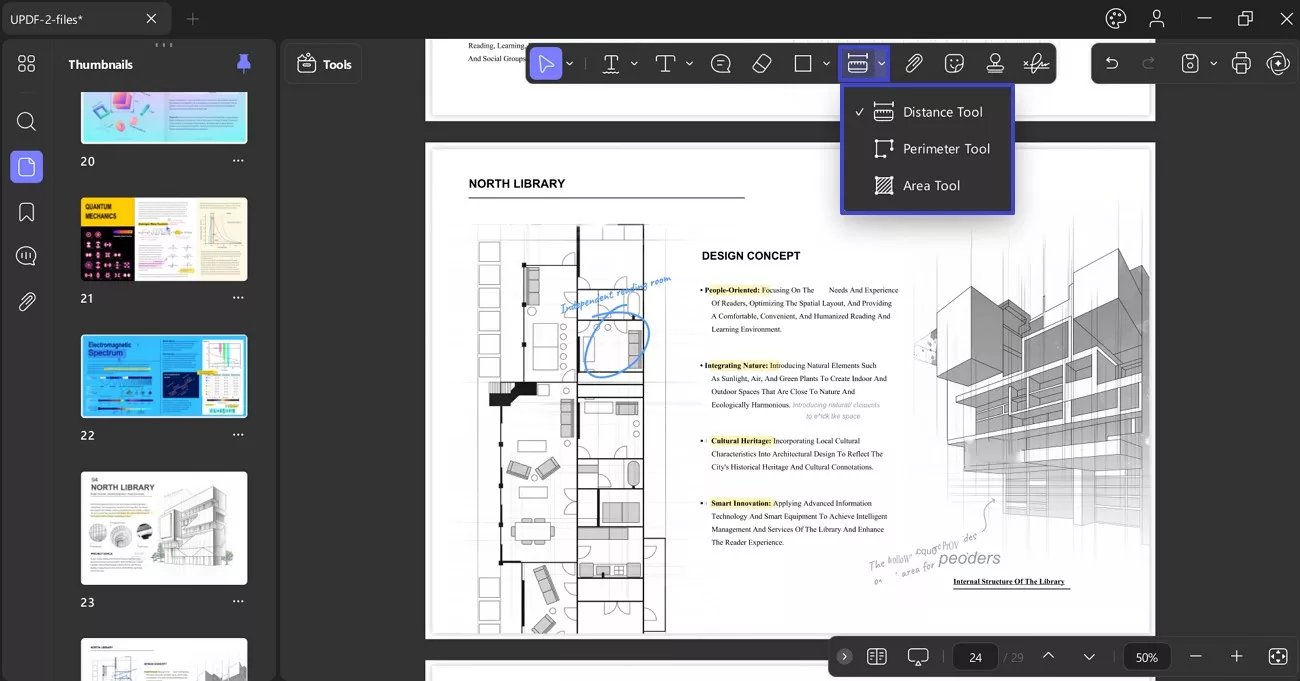
PDF'yi UPDF ile nasıl ölçebileceğinizi burada bulabilirsiniz:
Üst taraftaki açıklama çubuğundan Ölçüm Aracına gidin ve aşağıdaki seçenekleri görüntülemek için bu simgenin üzerine gelin:
Mesafe Aracı: Belirtilen bölgenin Mesafesi, Açı X ve Y ekseni detayları, Ölçek Oranı ve sunulan detayların Hassasiyeti gibi bilgileri ortaya çıkarır. Bu özelliğe erişmek için verilen öğreticiyi takip etmeniz gerekir:
- İşlem tamamlandığında ölçülen mesafe ekranınızda gösterilecek ve Mesafe, Ölçek Oranı ve Hassasiyet gösterilecektir.
- Açıklama çubuğundan Ölçüm Aracı menüsünü genişletin ve seçeneklerden Mesafe Aracı'nı seçin.
- Şimdi imlecinizi kullanarak çizgi boyunca mesafeyi ölçmeye başlayın.
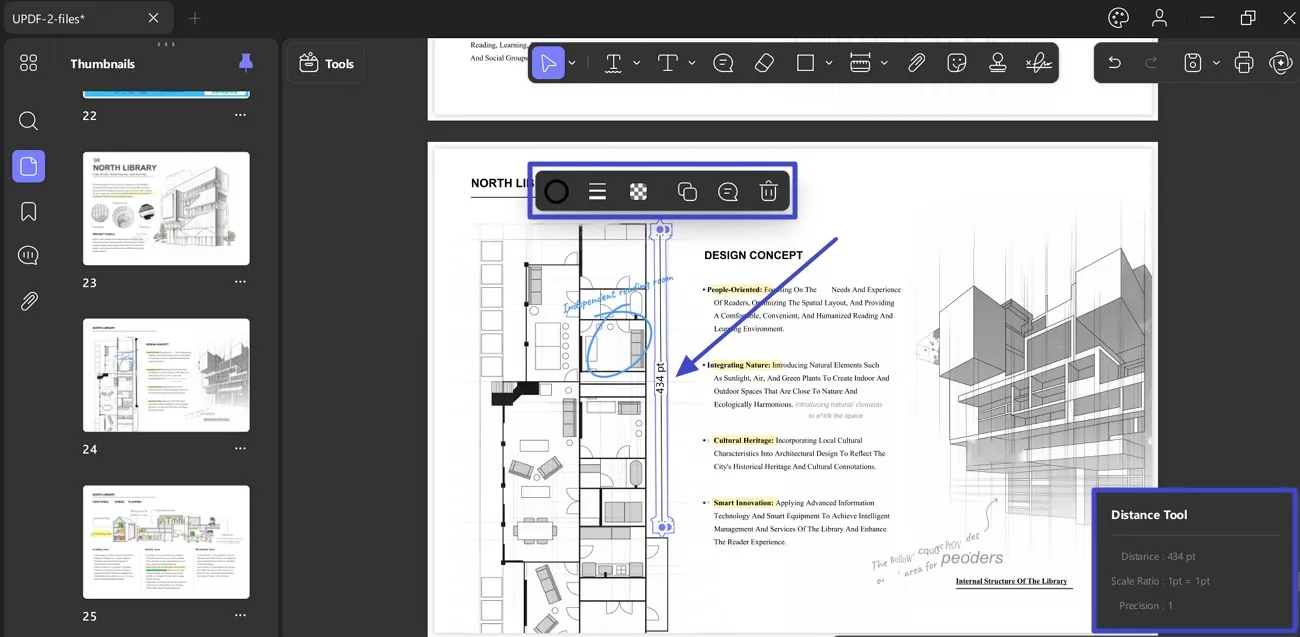
Çevre Aracı: Ölçülen alan için Çevre , Ölçek Oranı ve Hassasiyet hakkında bilgi görüntüler .
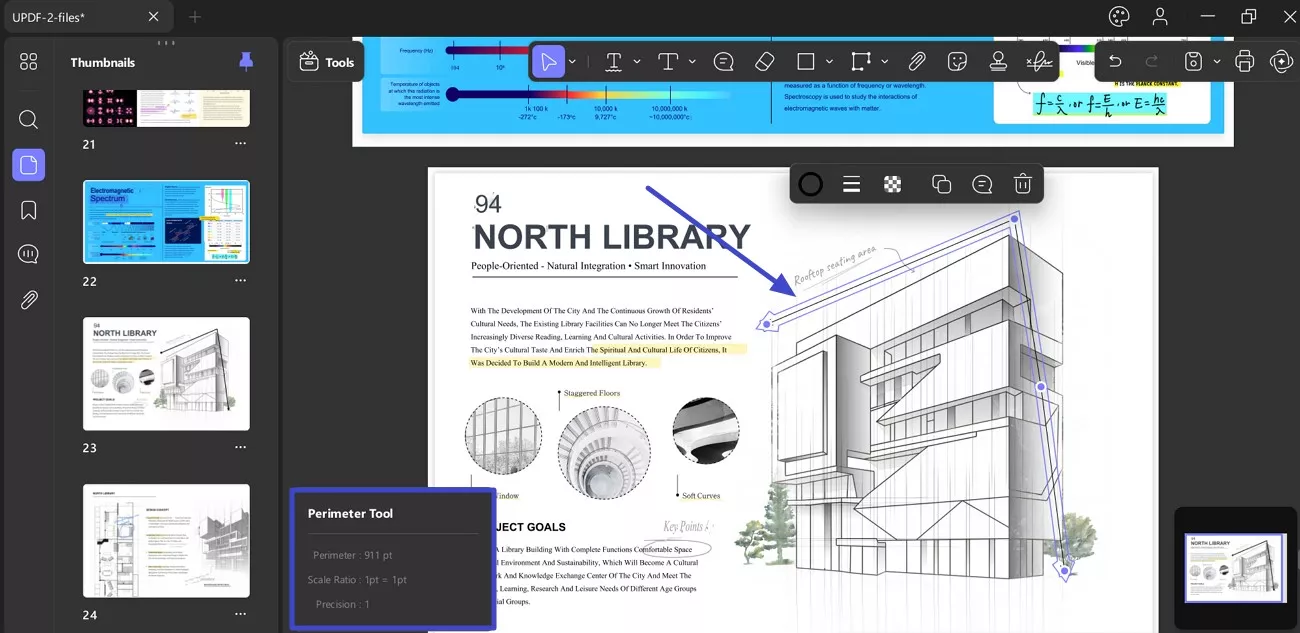
Alan Aracı: PDF'deki işaretli alanlar için Alan , Ölçek Oranı ve Hassasiyet ile ilgili ayrıntıları sunar .
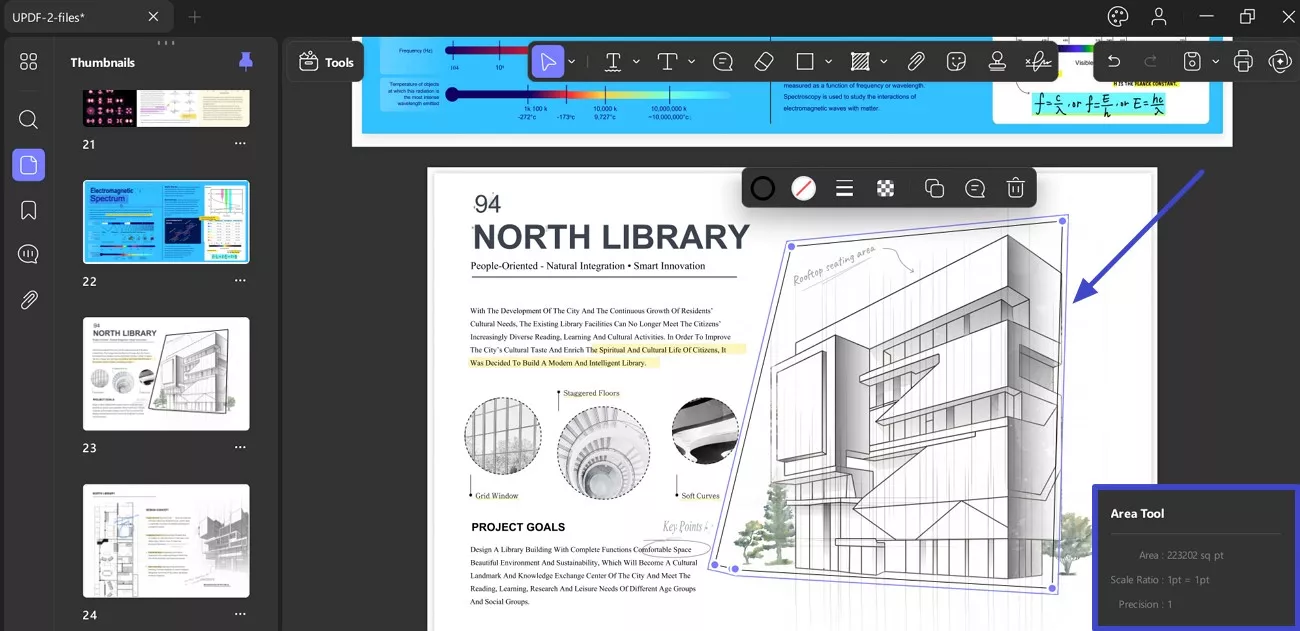
İstediğiniz seçeneği seçtikten sonra ölçüm almak istediğiniz bölgeyi belirten bir çizgi oluşturmanız gerekmektedir.
Çizgiyi ayarladıktan sonra çift tıklayın ve istediğiniz bilgi görünecektir. Belgedeki netliği artırmak için renk ve oran dahil olmak üzere görünümünü özelleştirebilirsiniz. Ayrıca, çizgiyi silebilir, kopyalayabilir ve yapıştırabilirsiniz.
7. Ek Ekle
UPDF'deki ek aracı, okuyucunuza referans olarak içe aktardığınız PDF'nize dosya eki eklemenize olanak tanır. İşlem oldukça basittir; lütfen belgenize bir ek eklemek için şu adımları izleyin.
- Cihazınızdan herhangi bir PDF belge dosyasını açın ve üst açıklama çubuğunda görünen Ek aracına gidin. Bunu takiben, menüden Renkler ve Opaklık seçeneğiyle belgedeki ek düğmenizin görünümünü değiştirebilirsiniz . Bunun yanı sıra, Kağıt Klips , Grafik, Pin ve Etiket olmak üzere daha fazla ek simgesi sağlar .
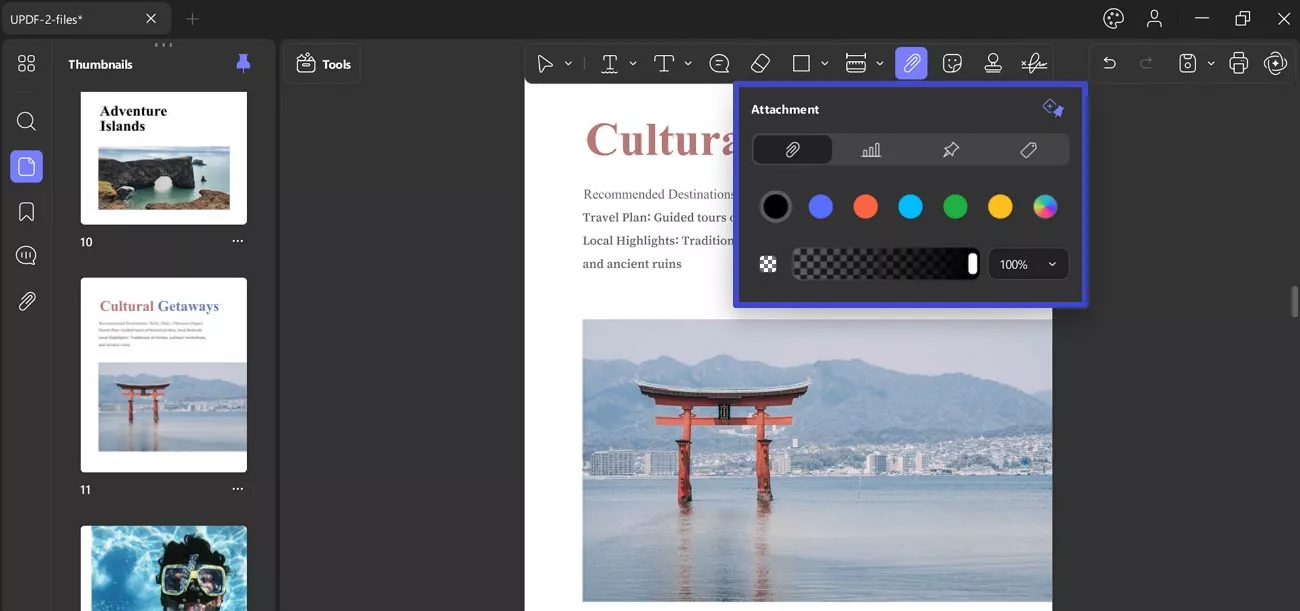
- Ek simgesine (Ataş, grafik, pin veya etiket) tıkladıktan sonra belgenin herhangi bir yerine tıklayın. Bu, Dosya Yöneticisi Tarayıcısı açılır penceresini açacak ve cihazınızın belleğinden belirli bir belgeyi seçmenize olanak tanıyacaktır.
- Ek yerleştirildikten sonra, eki açabilir, kaydedebilir, rengini değiştirebilir, ek simgesini seçebilir, kopyalayabilir veya silebilir ve Not ekleyebilirsiniz.
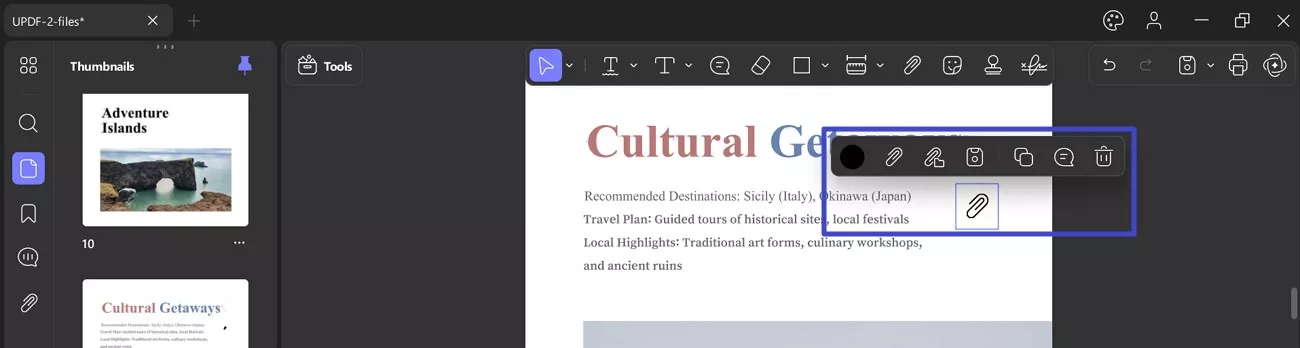
- Sol taraftaki paneldeki "Ekler" simgesi PDF dosyanızda bulunan tüm ekleri ve hangi sayfada kaldıklarını gösterir. Bu ek için Açıklamayı Düzenle'yi seçmek üzere bir ek seçebilirsiniz .
- Eki kaydetmek, silmek ve açmak için Üç Nokta simgesine erişin .
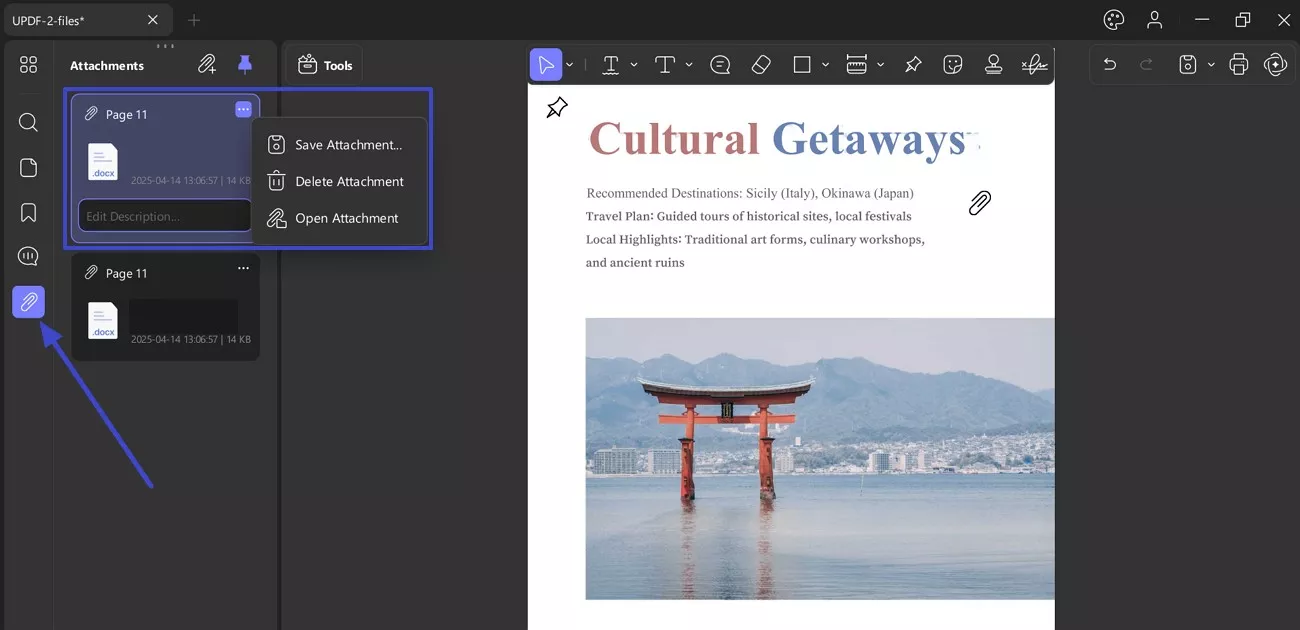
- Ayrıca, "+" simgesine tıklayarak eki doğrudan buraya ekleyebilir ve her ek için açıklama ekleyebilirsiniz.
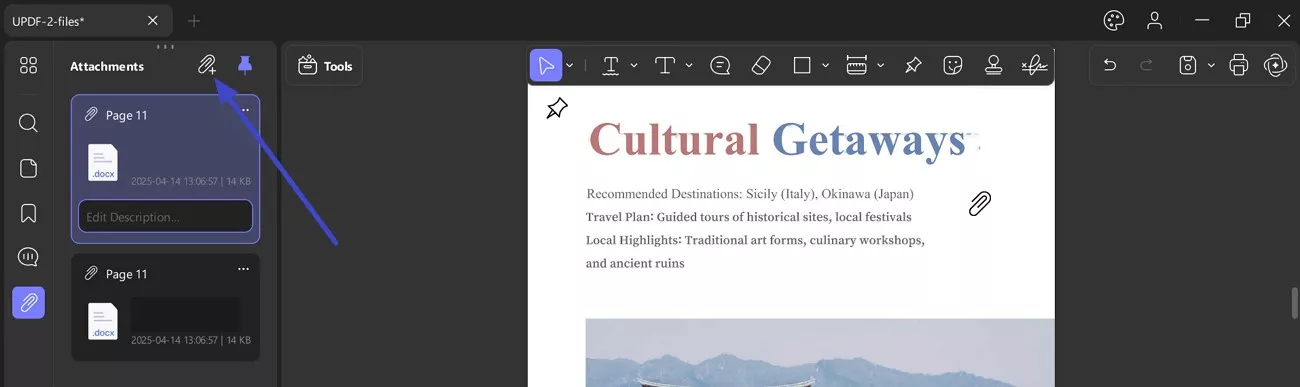
Not: Burada bir PDF eklenmişse, kullanıcının UPDF programı içinde herhangi bir PDF belgesini açabileceğini unutmamak önemlidir. Eklenen diğer herhangi bir dosya veya belge, onu varsayılan programında açacaktır.
8. Etiketler ekleyin
Açıklama çubuğunda, ek aracının yanında Çıkartma simgesini göreceksiniz . Erişim sağladığınızda, 2 seçenek sunan uzun bir açılır menü açılır: Çıkartmalar ve Post-It Notları .
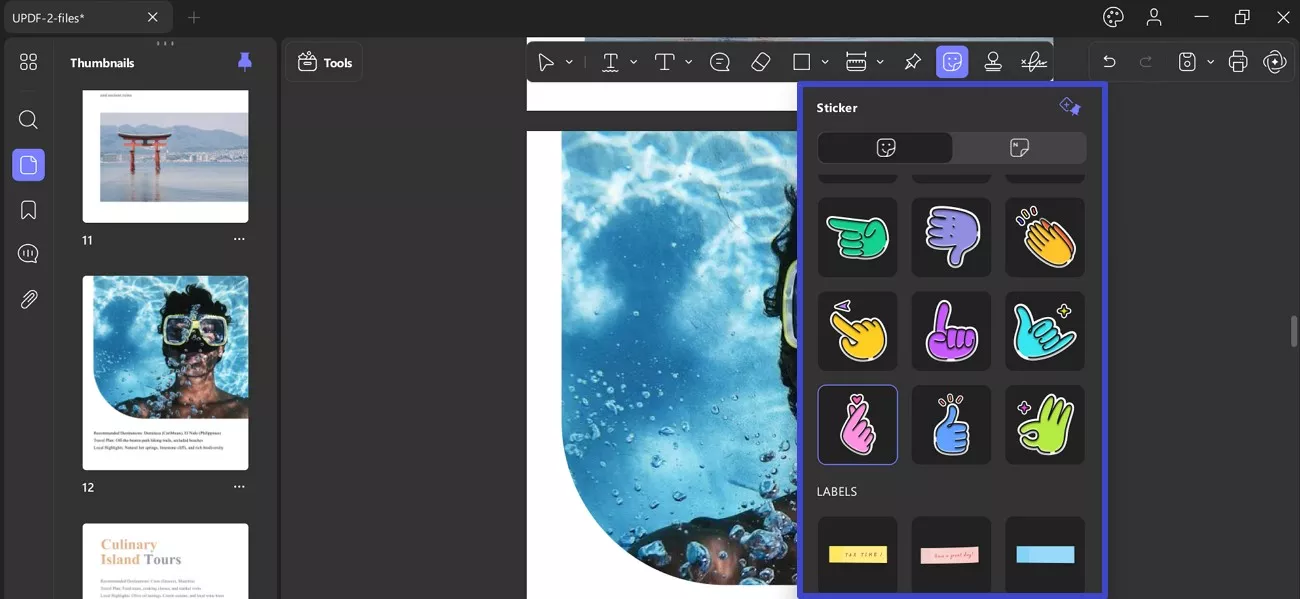
Çıkartmalar: Açılan menü ile etiket, işaretleme, harf gibi birçok çıkartma seçeneğine erişebilirsiniz.
Post-It-Notes: Post renginizi seçip, bunu sticker olarak PDF üzerine yerleştirmenize olanak tanır.
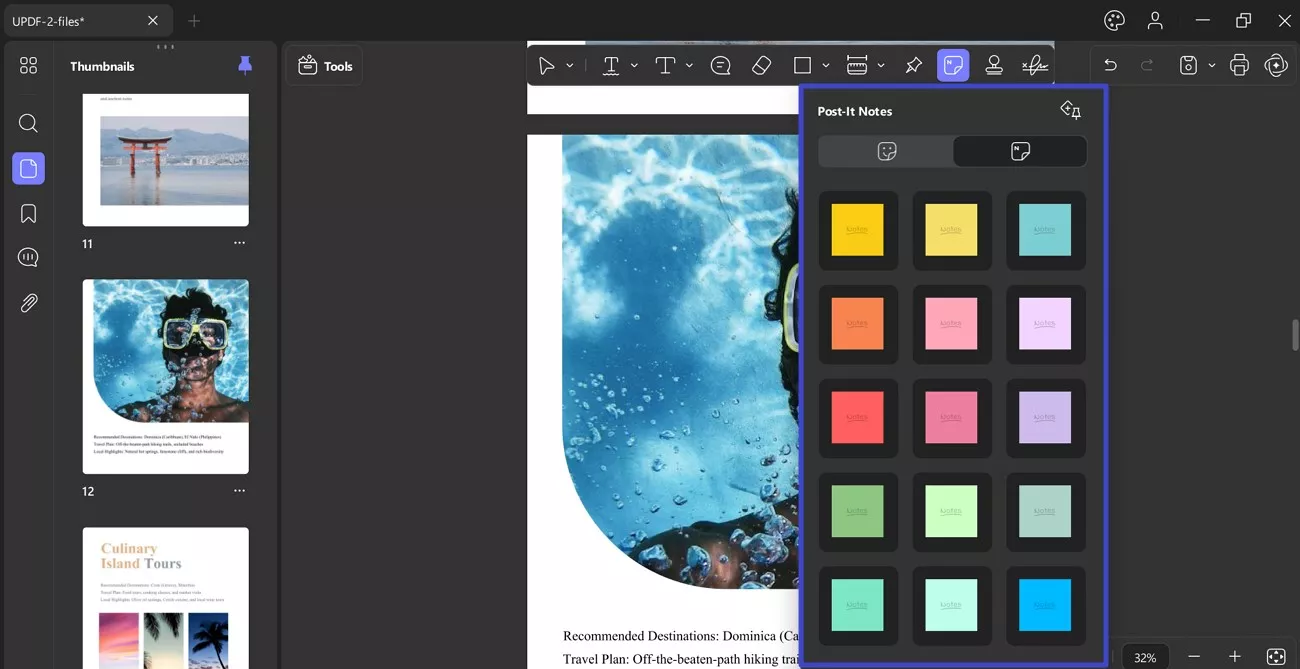
9. Pulları Yerleştirin
Üstteki "Damga" simgesine tıklayarak açılır menüyü açın. UPDF, damga oluşturmak için 2 yöntemi destekler:
- Pullar
- Gelenek
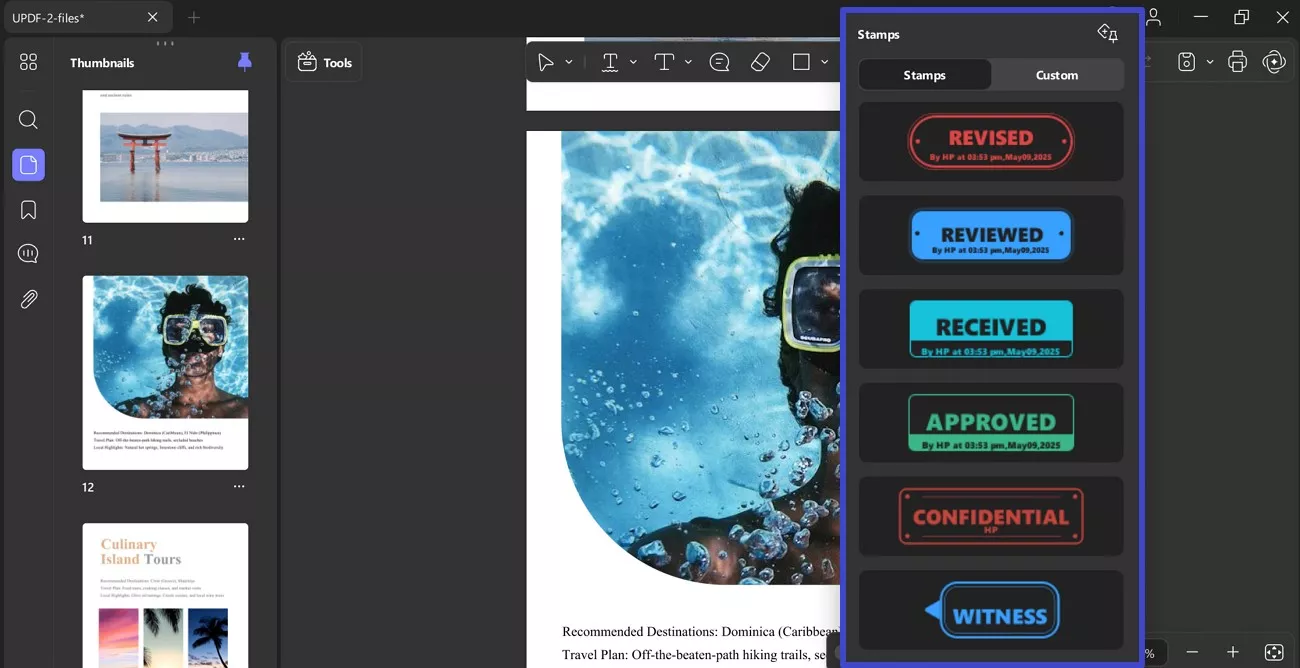
Önceden Oluşturulmuş Pullar: "Pullar" bölümünden herhangi bir belirli pulu seçebilirsiniz. Bir pul seçtikten sonra, pul eklemek için PDF'de herhangi bir yere tıklayın.
Özel Damgalar: Özel damgalarda 2 seçenek görebilirsiniz: İçe Aktar ve Oluştur .
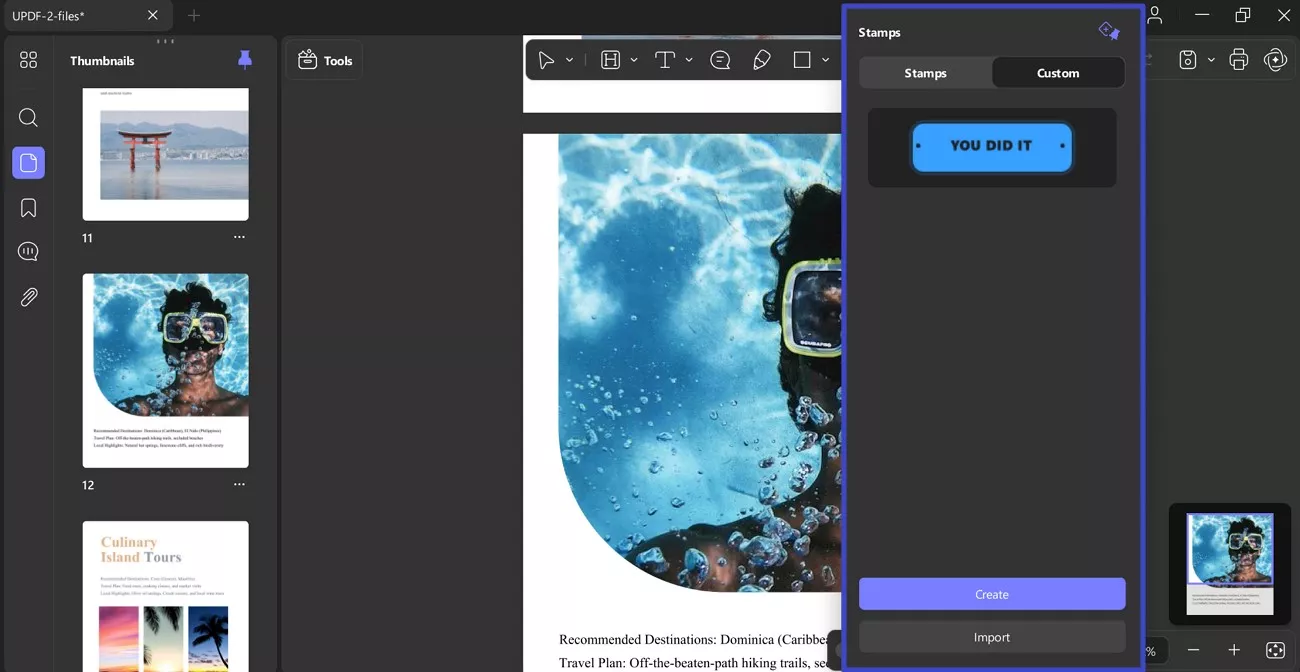
Oluştur: Damga Oluştur özelliği , damganız için bir şekil seçmenize olanak tanır.
- Daha sonra damganız için verilen metin alanına örnek bir metin ekleyebilirsiniz.
- Takvim simgesi (tarihler ve günler için), Saat simgesi (saat eklemek için) ve renk değiştirmek için Renk simgesi gibi seçenekler sunar .
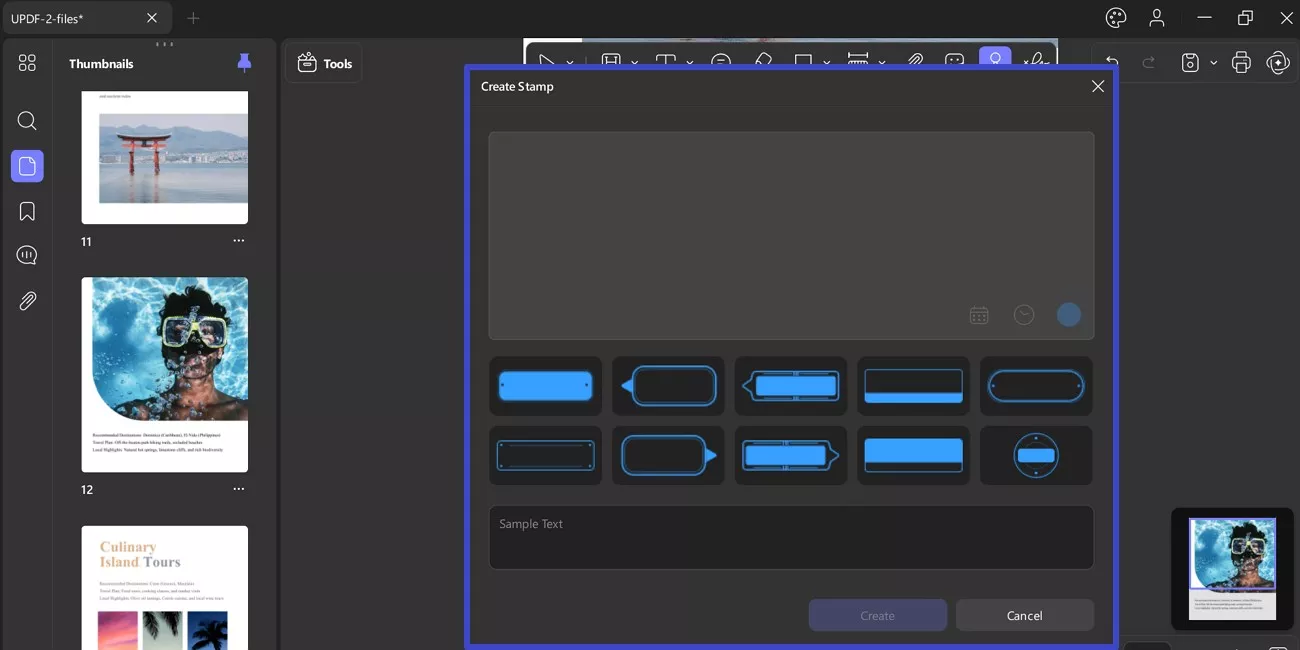
İçe Aktarma: "Damga" özelliğindeki "Özel" bölümüne erişerek damgaları PDF'nize de aktarabilirsiniz. Uygun damgayı bulup PDF'inize başarıyla eklemek için " İçe Aktar "a tıklayın.
Not: 40 adede kadar pulu içe aktarabilir veya oluşturabilirsiniz.
10. Yorum Özellikleri
PDF dosyanıza yorum yaparken de özellikleri ayarlayabilirsiniz. Metin rengini, kenarlık rengini ve yazı tipi niteliklerini de değiştirebilirsiniz. Özellikleri, açıklamalara sağ tıklayarak veya bağlam menüsünden Özellikler'i seçerek değiştirebilirsiniz .
11. Açıklamaları Geri Al/Sil
Açıklamalar belgelerinize uygulandıktan sonra bunları geri alabilir/silebilirsiniz. Herhangi bir değişikliği geri almak için açıklamaları geri almak üzere CTRL + Z klavye kısayolunu kullanın.
Fare yardımıyla silebilirsiniz. Sağ üst köşedeki Geri Al simgesine gidin ve belgenizde açıklama için gerçekleştirilen son eylemi geri alın.
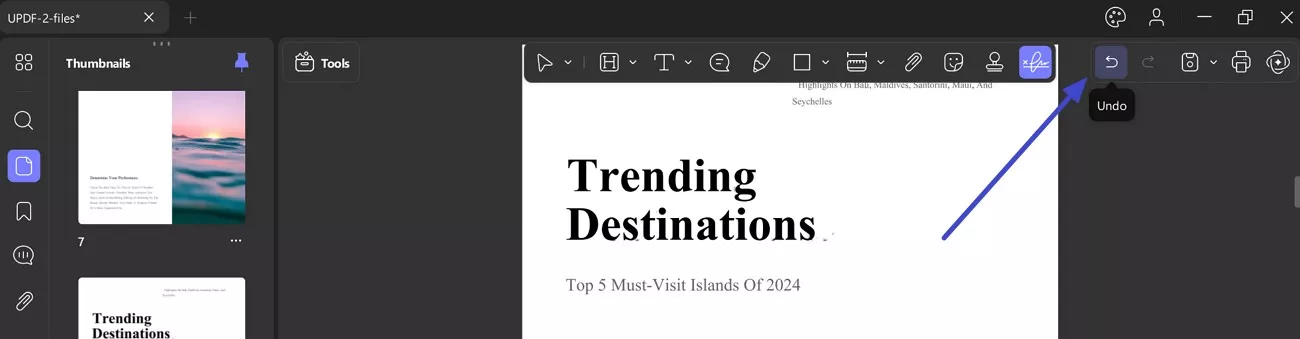
 UPDF
UPDF
 UPDF için Windows
UPDF için Windows UPDF Mac için
UPDF Mac için iPhone/iPad için UPDF
iPhone/iPad için UPDF UPDF için Android
UPDF için Android UPDF AI Online
UPDF AI Online UPDF Sign
UPDF Sign PDF Düzenle
PDF Düzenle PDF Not Ekle
PDF Not Ekle PDF Oluştur
PDF Oluştur PDF Formu
PDF Formu Linkleri Düzenle
Linkleri Düzenle PDF Dönüştür
PDF Dönüştür OCR
OCR PDF → Word
PDF → Word PDF → Görsel
PDF → Görsel PDF → Excel
PDF → Excel PDF Düzenle
PDF Düzenle PDF Birleştir
PDF Birleştir PDF Böl
PDF Böl PDF Kırp
PDF Kırp PDF Döndür
PDF Döndür PDF Koru
PDF Koru PDF İmzala
PDF İmzala PDF Düzenle
PDF Düzenle PDF Temizle
PDF Temizle Güvenliği Kaldır
Güvenliği Kaldır PDF Oku
PDF Oku UPDF Bulut
UPDF Bulut PDF Sıkıştır
PDF Sıkıştır PDF Yazdır
PDF Yazdır Toplu İşlem
Toplu İşlem UPDF AI Hakkında
UPDF AI Hakkında UPDF AI Çözümleri
UPDF AI Çözümleri Yapay Zeka Kullanım Kılavuzu
Yapay Zeka Kullanım Kılavuzu UPDF AI Hakkında Sıkça Sorulan Sorular
UPDF AI Hakkında Sıkça Sorulan Sorular PDF'yi Özetle
PDF'yi Özetle PDF'yi Çevir
PDF'yi Çevir PDF'yi açıkla
PDF'yi açıkla PDF ile sohbet edin
PDF ile sohbet edin Yapay Zeka ile Sohbet
Yapay Zeka ile Sohbet Görüntü ile sohbet
Görüntü ile sohbet PDF'den Zihin Haritasına
PDF'den Zihin Haritasına Akademik Araştırma
Akademik Araştırma Makale Arama
Makale Arama Yapay Zeka Düzeltici
Yapay Zeka Düzeltici Yapay Zeka Yazarı
Yapay Zeka Yazarı Yapay Zeka Ödev Yardımcısı
Yapay Zeka Ödev Yardımcısı Yapay Zeka Test Oluşturucu
Yapay Zeka Test Oluşturucu Yapay Zeka Matematik Çözücü
Yapay Zeka Matematik Çözücü PDF to Word
PDF to Word PDF to Excel
PDF to Excel PDF to PowerPoint
PDF to PowerPoint Kullanıcı Kılavuzu
Kullanıcı Kılavuzu UPDF Püf Noktaları
UPDF Püf Noktaları Sıkça Sorulan Sorular
Sıkça Sorulan Sorular UPDF Yorumları
UPDF Yorumları İndirme Merkezi
İndirme Merkezi Blog
Blog Haber Merkezi
Haber Merkezi Teknik Özellikler
Teknik Özellikler Güncellemeler
Güncellemeler UPDF vs. Adobe Acrobat
UPDF vs. Adobe Acrobat UPDF vs. Foxit
UPDF vs. Foxit UPDF vs. PDF Expert
UPDF vs. PDF Expert